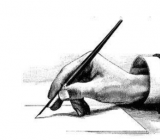【www.shanpow.com--热门范文】
【一】:怎么清除C盘无用文件
【二】:WIN7 C盘空间越来越小?不用担心,手把手教你清除C盘垃圾
WIN7系统用着用着C盘会变得越来越大,可用空间变得越来越小,磁盘清理,和安全卫士怎么清也清不出这些系统深度的垃圾。我们可以手动删除,释放C盘空间。
这样一清理下来,结果我的C盘就释放了近20个GB的空间。 以下的方法针不能说对每一个人都有效,因为每个人在电脑上用的软件也不一样,如果你也用下面的这些软件那么可以和我一起试试。
1、休眠文件 hiberfil.sys :
该文件在C盘根目录为隐藏的系统文件,隐藏的这个hiberfil.sys文件大小正好和自己的物理内存是一致的,当你让电脑进入休眠状态时,Windows7在关闭系统前将所有的内存内容写入Hiberfil.sys文件。而后,当你重新打开电脑,操作系统使用Hiberfil.sys把所有信息放回内存,电脑恢复到关闭前的状态。可Windows7 并不会将这个文件删除,而是一直放在硬盘上,会白白地占用一部分磁盘空间,时间长了你的硬盘可就吃不消了。有了睡眠功能就可以了,休眠功能可以选择不要的,用他的话,他可是个占硬盘大户啊。又占空间,又要频繁读写硬盘。
Windows7下面安全删除休眠文件的方法:用管理员身份运行cmd.exe 打开命令行窗口,然后输入:powercfg -h off,运行。
注意,C盘残留的hiberfil.sys隐藏文件可以取消隐藏后,直接删除, -h off前面有个空格。
2、虚拟内存 pagefile.sys:
Windows系统,包括Windows 7 ,默认设置物理内存的1.5倍大小,作为分页交换文件,如果你是系统管理的大小,那么,这个体积是自动变化的,往往越来越大。如果你的物理内存比较少,只有2g,你可以选择保留这个文件。 如果保留这个文件,我们建议你把他放到另外一个分区里面,不要放到C盘(系统盘),不然,你到时候做Ghost或者其他备份的时候,还是需要手动删除它。建议你一定要指定大小,就指定成1.5倍的Ram物理内存大小即可。 如果你的内存在4G以上,你可以考虑直接关闭虚拟内存功能。关于能不能够关闭虚拟内存始终木有一个明确的定论。
设置虚拟内存的方法:右击点击“计算机
”-属性-高级系统设置-高级-设置(性能项下面的这个)-高级-更改-点选C盘(自动管理„„前面的框别选)-单选“无分页文件(N)”-“设置”,此时C盘中的虚拟内存就
消失了;然后选中D盘,单选“自定义大小”-在下面的“初始大小”和“最大值”两个文本框中输入数值-“设置”-确定-重启,便完成了设置。
3、Superfetch功能带来的应用程序缓存:
在Windows7系统里面,使用了Vista Superfetch的技术特性,具体情况可上网查看,下面只说说清理方法。 清理方法:直接把c:\windows\prefetch 文件夹中的文件统统删除即可。
4、应用程序产生的临时文件:
一般保存在windows\temp文件夹中,和用户文件夹的temp文件夹中。
清理方法:直接把c:\windows\temp 和 C:\Users你的用户名AppData\Local\Temp文件夹中的文件统统删除即可。
5、IE等浏览器产生的临时文件:
清理方法:打开浏览器,工具—INTERNET选项——浏览
历史记录下面点击删除,删除cookie和IE临时文件即可,尤其实在备份系统前最好删除的干干净净。
6、系统还原,System Volume Information文件夹: SystemVolume Information 文件夹,中文名称可以翻译为“系统卷标信息”。这个文件夹里就存储着系统还原的备份信息。“系统还原”是Windows操作系统最实用的功能之一,它采用“快照”的方式记录下系统在特定时间的状态信息,也就是所谓的“还原点”,然后在需要的时候根据这些信息加以还原。还原点分为两种:一种是系统自动创建的,包括系统检查点和安装还原点;另一种是用户自己根据需要创建的,也叫手动还原点。随着用户使用系统时间的增加,还原点会越来越多,导致硬盘空间越来越少,最后还要被警告“磁盘空间不足”。它也是系统盘中最容易占用空间的一个文件,时间一长,这个文件大小可达4G,甚至更大! 清理方法:直接关闭系统还原!右键点击“计算机”——属性——高级系统设置——系统保护——点选C盘——配置——还原设置下面的三个选项中直选最后一个“关闭系统保护”——删除——继续——确定。
7、自动升级的补丁包产生的系统文件新的备份
建议这个就不用动了,留着吧最好。如果要删除呢也是可以的哦。
8、Windows 7系统日志和事件日志
一般在Windows文件夹的System32文件夹下面的LogFiles 文件夹里面,直接删除就好了
9.轻松删除Win7下WINDOWS.OLD文件夹
WINDOWS.OLD是什么文件夹?这个文件夹是干啥的啊?他有多大?哈,这要根据你老版本Windows的使用时间决定啦,有20G你也别觉得恐怖,毕竟,WINDOWS.OLD这个文件夹是您在安装升级Windows7时对以前操作系统的备份目录!(如果一直以来都是用的WIN7这第九条就可以直接省掉了) 这个文件夹可不能直接删除,Win7自己做的备份肯定有点特殊,如果你直接删除,哦,会导致Windows 7的Explorer(资源管理器)崩溃。那么该如何操作轻松的删除WINDOWS.OLD文件夹呢?
【三】:如何清除cad安装残留
清楚CAD安装残留才可以进行二次安装,不然就会安装失败,那么接下来就让小编给您细细道来。

清除cad安装残留的方法及步骤:
1、打开AutoCAD2011的安装目录,然后把安装生成的目录文件夹整体删除。
2、如果软件直接安装在C盘,安装生成的文件在C盘的ProgramFiles文件里面和C盘的C:\Documents andSettings\Administrator\Local Settings\Application Data文件中。
3、如果安装在其他盘里面,除去C盘的这两个位置有AutoCAD的文件夹,还有一个就是自己制定的安装位置有AutoCAD的文件夹。
4、点开始-运行-输入rededit,然后找到AutoCAD的注册表删除掉即可再次安装。
右键删除“HKEY_CURRENT_USER\software\”目录下的Autodesk文件夹;
右键删除“HKEY_LOCAL_MACHINE\software\”目录下的Autodesk文件夹;
右键删除“HKEY_LOCAL_MACHINE\software\classes\installer\products”目录下的7D2F387510064080002000060BECB6AB文件夹(存有CAD安装信息)
www.shanpow.com_怎么删除c盘文件。看了“如何清除cad安装残留”的人还看了:
1.如何卸载cad2007
2.如何卸载cad2012
3.怎么安装cad2016
4.怎么安装cad
【四】:Word文件无法打开怎么办
word文档软件相信大家都不会陌生,我们电脑的系统一般都自带有word软件。在平常的办公工作中word软件成为不少朋友必须要用到的软件之一,其中word打不开是用户最常遇到的问题,那么word打不开怎么办呢?以下是小编给大家整理的,希望能帮到你!
word打不开的解决办法,轻松几步操作即可解决问题:
word打不开最常见的症状:
当我们打开word文档文件的时候,文件无法打开,弹出错误提示对话框,提示:“Microsoft Office Word遇到问题需要关闭。我们对此引起的不便表示抱歉。”之后会看到给用户两个操作选择“发送错误报告”和“不发送”。如果选择“不发送”,Word程序将自动关闭,然后再次运行Word,而且会询问“是否以安全模式启动Word”?如果选择“是”,将进入“安全模式”。在这种模式下,Word将仅显示空白窗口,需要再手动打开文档方可显示。如果选择“否”,Word又将弹出这种对话框,不断的循环。遇到这种情况不少办公朋友都十分苦恼,害怕文件因此而打不开,令人抓狂,其实遇到这种情况知道了技巧也就很好解决了,但一般朋友很能找的到问题原因。
word打不开解决办法1:删除Normal模板文件
首先我们要先将隐藏的文件都让其显示出来,然后在word安装文档模板文件中删除Normal模板文件即可,操作方法如下:
⒈Normal模板文件一般默认在系统盘(也就是C盘)是隐藏文件,所以第一步设置电脑文件查看方式,将系统隐藏文件也让其显示出来。双击打开“我的电脑”,单击“菜单栏”的“工具”-->“文件夹选项”-->查看,将“隐藏受保护的操作系统文件(推荐)”前面的勾取消,然后将“显示隐藏的文件、文件夹和驱动器”勾上,确定。如下图:
设置显示系统隐藏文件-word打不开操作步骤一
⒉完成第一步之后,下面就简单了,打开路径:C:\Documents and Settings\Administrator\application data\microsoft\templates ,你会看见两个文件,将“Normal”删除掉,如下图。
删除Normal模板文件-word打不开步骤二
⒊到这里操作就结束了,我们再去重新启动word软件看看问题是不是就轻松的解决了,如果还不行请使用方法二,win7系统中部分用户反馈方法一无效,使用方法二即可解决。
word打不开解决办法2:删除空白模板文件
⒈如果方法一不可用,那么使用该方法一般都可以解决问题,我们在上面介绍到,进入“安全模式”。在这种模式下,Word将仅显示空白窗口,这个时候我们选择“菜单栏”的“文件”-->新建文档操作,如下图:
word安全模式下新建文档
⒉然后我们可以在右边新建文档显示窗口中看到“本机上的模板”如下图
⒊ 如上图我们点击进入 “本机上的模板”,将会进入word模板选择框,如下图,找到并删除如下图中的“空白文档”确定即可,如下图:
删除“空白文档”文件
⒋如上图,删除,空白文档,确定之后关闭退出,重新打开word即可发现word打开正常了。
word打不开解决办法3:重新安装word软件
发现不少朋友出现word打不开之后先将word重要文档备份下,然后将原来的word软件卸载掉,重新安装word软件,再去打开,我们也可以发现word打开正常了,由于重新下载word软件比较麻烦,所以不建议采用此种方法。
word打不开解决办法4:系统还原或重新安装系统
选择系统还原或者重新安装系统是解决word打不开的终极解决办法,不过比较麻烦,选择系统还原或者重新安装系统的朋友建议一定要对重要的word文档数据以及电脑其它重要数据进行备份。
关于word打不开的解决办法就为大家介绍到这里,笔者推荐大家使用方法一与方法二比较简单快速,如果实在解决不了word打不开的问题可以使用方法三或者方法四中为大家解决的word打不开的操作方法。
【五】:word临时文件在哪及修复方法
www.shanpow.com_怎么删除c盘文件。现如今,电脑的使用越来越普及,许多人上班或者生活中都需要用到word文档办公软件,但其中一些小知识,比如word文档如何设置分页以及取消分页?小编在这里给大家详细解答。
word临时文件保存在哪
我把文章都剪切复制到了U盘,现在U盘找不到了,听说word的文档有临时文件,能不能把临时文件调出来?如果不可以的话,怎么取回那些文章呢?最好不要用软件
C:\Documents and Settings\Administrator\Application Data\Microsoft\Word\其中“Administrator”也许有不同。
C:\Documents and Settings\用户民\Templates为隐藏文件,如果不是在运行word一半途中突然发生错误而停止,应该是没有的。
word临时文件修复方法
Microsoft Office Word 2003 文档在某些情况下可能会丢失。例如,如果发生了强制 Word 退出的错误、您在编辑时遇到电源中断或者您没有保存更改就关闭了文档,文档就有可能会丢失。接下来向您介绍可用于恢复丢失的文档的一些步骤。
注意:如果您最近没有保存文档,则有可能丢失整个文档。如果您保存了文档,则只会丢失自上次保存以来所做的更改。
注意:某些已丢失的文档可能无法恢复。根据您的情况,按照顺序使用以下方法。
搜索原文档
1.单击“开始”,然后单击“搜索”。
2.单击 Microsoft Windows 资源管理器左侧的“搜索助理”中的“所有文件和文件夹”。www.shanpow.com_怎么删除c盘文件。
3.在“全部或部分文件名:”框中,键入要查找的文件名。
4.在“在这里寻找”框中,单击“我的电脑”,然后单击“搜索”。
5.如果结果窗格中没有该文件,则继续使用以下步骤搜索所有 Word 文档。
6.在“全部或部分文件名:”框中,键入 *.doc,然后单击“搜索”。
如果结果窗格框中没有该文件,请查看回收站。要查看回收站,请按照下列步骤操作:
1.在桌面上,双击“回收站”。
2.在“查看”菜单上,单击“详细信息”。
3.在“查看”菜单上,单击“排列图标”,然后单击“删除日期”。
4.浏览文件。
如果您找到了要查找的文档,右键单击该文档,然后单击“还原”。
这会将该文档返回到其原位置。
搜索Word备份文件
如果选中了“保留备份”设置(在“工具”菜单上,单击“选项”以查看“保存”选项卡),则可能会有该文件的一个备份。要找出该文件,请按照下列步骤操作:
1.找到您上次保存丢失的文件的文件夹。

2.搜索扩展名为 .wbk 的文件。
如果原文件夹中不存在 .wbk 文件,请按照下列步骤在计算机中搜索所有 .wbk 文件:
a.单击“开始”,然后单击“搜索”。
b.单击 Windows 资源管理器左侧的“搜索助理”中的“所有文件和文件夹”。
c.在“全部或部分文件名:”框中,键入 *.wbk。
d.在“在这里寻找”框中,单击“我的电脑”,然后单击“搜索”。
如果您找到了任何其名称形式为“备份属于 + 丢失的文件的名称”的文件,请按照下列步骤操作:
e.启动 Word。
f.单击“文件”,然后单击“打开”。
g.在“文件类型”框中,单击“所有文件 *.*”,选择文件,然后单击“打开”。
强制Word尝试恢复文件
选中“自动保存时间间隔”选项后(在“工具”菜单上,单击“选项”,然后单击“保存”选项卡),Word 会创建一个包含对文档的最新更改的临时“自动恢复”文件。Word 每次启动时都会搜索“自动恢复”文件,然后显示它在“文档恢复”任务窗格中找到的所有文件。
您也可以在打开文档时,强制 Word 尝试恢复文档。为此,请按照下列步骤操作:
1.在“文件”菜单上,单击“打开”。
2.在“打开”对话框中,单击以选中您的“Word”文档。
3.单击“打开”按钮上的箭头,然后单击“打开并修复”。
有关文档恢复的更多信息,请单击“帮助”菜单上的“Microsoft Office Word 帮助”。在“搜索”框中,键入“恢复”。
手动恢复“自动恢复”文件
要搜索“自动恢复”文件,请按照下列步骤操作:
1.单击“开始”,然后单击“搜索”。
2.单击 Windows 资源管理器左侧的“搜索助理”中的“所有文件和文件夹”。
3.在“全部或部分文件名:”框中,键入 *.ASD。
4.在“在这里寻找”框中,单击“我的电脑”。
5.单击“搜索”。
如果您找到了任何扩展名为 .asd 的文件,请按照下列步骤操作:
a.启动 Word。
b.在“文件”菜单上,单击“打开”。
c.在“文件类型”列表中,单击“所有文件 *.*”。
d.找到并选择“.asd”文件。
e.单击“打开”。
f.重新启动计算机。
g.启动 Word。
如果 Word 找到了“自动恢复”文件,“文档恢复”任务窗格会在屏幕左侧打开,丢失的文档显示为“document name [原始]”或“document name [恢复]”。如果出现这种情况,双击“文档恢复”任务窗格中的文件,单击“文件”菜单上的“另存为”,然后将文档另存为 .doc 文件。
注意:如果您在“恢复”窗格中找到的“自动恢复”文件无法正确打开,请参见本文中“如何处理损坏的文档”一节,查看有关如何打开损坏的文件的更多信息。
搜索临时文件
如果使用上述方法找不到文件,请尝试恢复临时文件。为此,请按照下列步骤操作:
1.单击“开始”,然后单击“搜索”。
2.单击 Windows 资源管理器左侧的“搜索助理”中的“所有文件和文件夹”。
3.在“全部或部分文件名:”框中,键入 *.TMP。
4.在“在这里寻找”框中,单击“我的电脑”。
5.单击“什么时候修改的?”。
6.单击“指定日期”,键入“从”和“至”日期,此范围应涵盖自从您上次打开文件以来的时间段。
7.单击“搜索”。
8.在“查看”菜单上,单击“详细信息”。
9.在“查看”菜单上,单击“排列图标”,然后单击“修改时间”。
10.浏览文件,搜索与您上次编辑文档的日期和时间相匹配的文件。
如果您找到了要查找的文档,请参见本文中“如何处理损坏的文档”一节,查看有关如何从文件恢复信息的更多信息。
搜索 ~ 文件
某些临时文件名是以波形符 (~) 开头的。要查找这些文件,请按照下列步骤操作:
1.单击“开始”,然后单击“搜索”。
2.单击 Windows 资源管理器左侧的“搜索助理”中的“所有文件和文件夹”。
3.在“全部或部分文件名:”框中,键入 ~*.*。
4.在“在这里寻找”框中,单击“我的电脑”。
5.单击“什么时候修改的?”。
6.单击“指定日期”,键入“从”和“至”日期,此范围应涵盖自从您上次打开文件以来的时间段。
7.单击“搜索”。
8.在“查看”菜单上,单击“详细信息”。
9.在“查看”菜单上,单击“排列图标”,然后单击“修改时间”。
10.浏览文件,搜索与您上次编辑文档的日期和时间相匹配的文件。
如果您找到了要查找的文档,请参见本文中“如何处理损坏的文档”一节,查看有关如何从文件恢复信息的更多信息。
如何处理损坏的文档
如果 Word 检测到文件有问题,它会自动尝试恢复损坏的文档。您也可以在打开文档时,“强制”Word 尝试恢复文档。为此,请按照下列步骤操作:
1.在“文件”菜单上,单击“打开”。
2.在“文件类型”框中,单击“所有文件 *.*”。
3.在“打开”对话框中,选择您的文档。
4.指向“打开”按钮上的箭头,然后单击“打开并修复”。
有关文档恢复的更多信息,请单击“帮助”菜单上的“Microsoft Office Word 帮助”,键入“恢复”,然后单击箭头以查看返回的主题。
巧用临时文件恢复Word、Excel文件
Windows在计算机出现故障而重新启动时,多数情况下都将启动前的配置存为一个临时文件*.tmp,我们只要在Windows文件夹下的临时文件目录“Temp”,双击刚存入的临时文件*.tmp等,在打开方式对话框中选中编辑该文件的程序,单击[确定]。当然,这种恢复文件的方法不一定百分之百成功,因为当Windows在启动前还来不及保存该文件时,临时文件夹TEMP中当时存入的*.tmp是一个空白文件。